输入法会显示经常输入的字 Win10键盘打字重复输入解决方法
更新时间:2024-05-06 15:56:36作者:yang
在使用Win10键盘打字时,有时候会出现重复输入的情况,让人感到困扰,这种情况可能是由于输入法设置问题或者键盘故障引起的。为了解决这个问题,我们可以尝试重新设置输入法、检查键盘连接是否稳固,或者更新驱动程序来解决。通过这些简单的方法,我们就可以避免键盘重复输入的困扰,让打字更加流畅和高效。希望以上方法能够帮助到大家。
操作方法:
1.先打开电脑,然后点击开始;
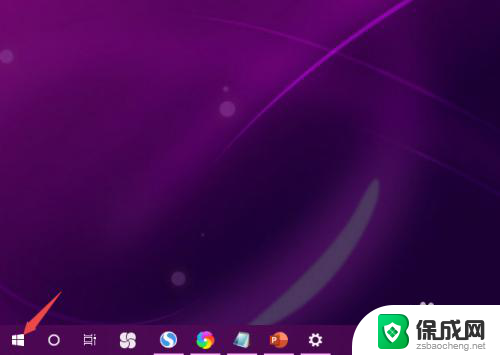
2.之后点击windows系统,然后点击控制面板;
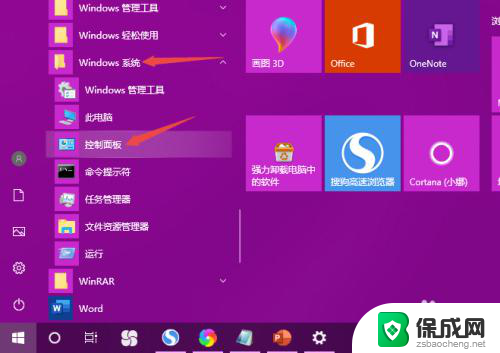
3.之后点击类别,点击大图标;
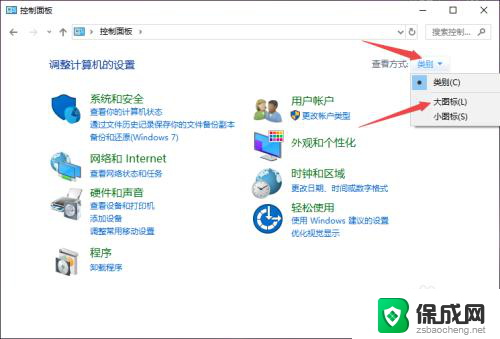
4.然后点击键盘;
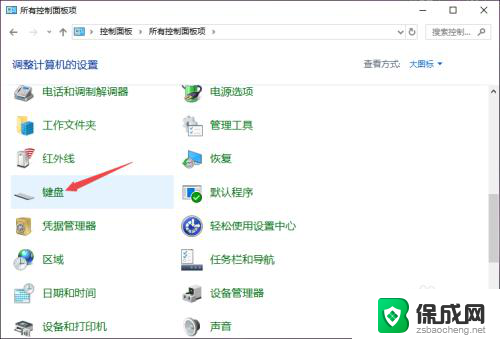
5.之后将重复延迟适当朝着右边滑动;
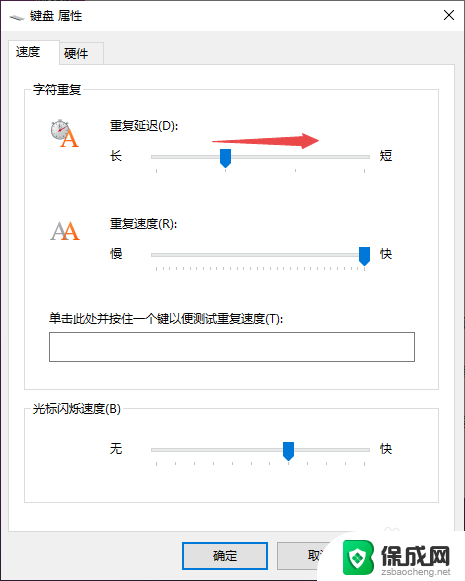
6.然后将重复速度适当朝左边滑动;
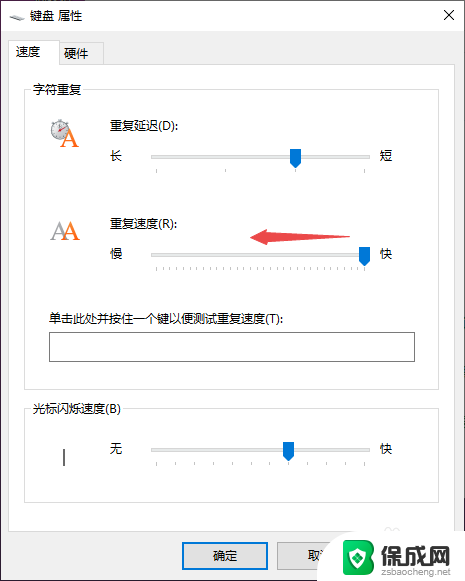
7.最后,点击确定即可。这样便不会出现打字老是出现重复输入了。
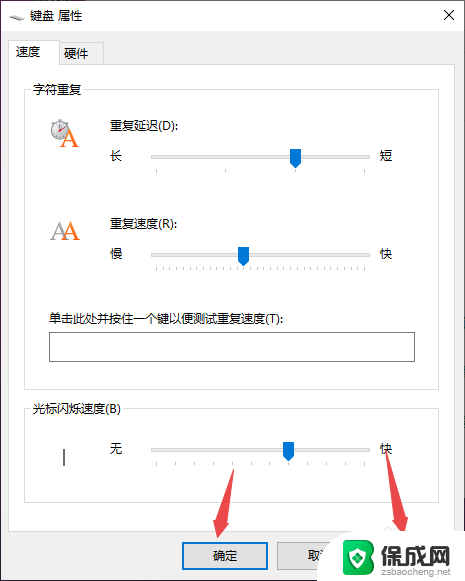
8.总结:
1、点击开始。
2、点击windows系统,点击控制面板。
3、点击类别,点击大图标。
4、点击键盘。
5、将重复延迟适当朝着右边滑动。
6、将重复速度适当朝左边滑动。
7、点击确定即可。
以上是输入法会显示经常输入的字的全部内容,如果你遇到这种情况,可以尝试按照以上方法解决,希望对大家有所帮助。
输入法会显示经常输入的字 Win10键盘打字重复输入解决方法相关教程
-
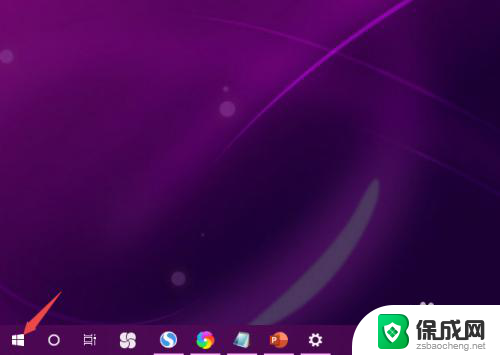 win10键盘自动重复按键 Win10键盘打字出现重复输入该怎么办
win10键盘自动重复按键 Win10键盘打字出现重复输入该怎么办2024-02-24
-
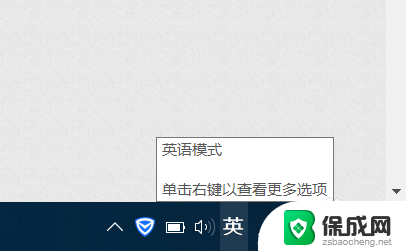 微软输入法数字间隔很大 win10系统微软拼音输入法输入有间隔怎么解决
微软输入法数字间隔很大 win10系统微软拼音输入法输入有间隔怎么解决2024-03-16
-
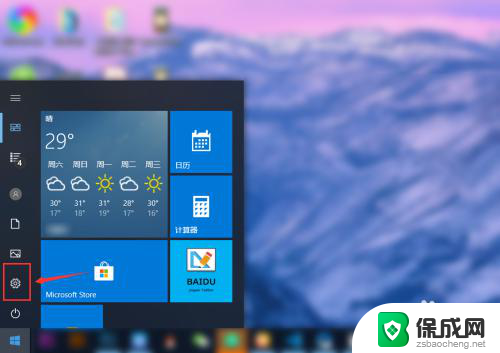 电脑如何设置键盘输入法 win10默认输入法设置方法
电脑如何设置键盘输入法 win10默认输入法设置方法2023-11-09
-
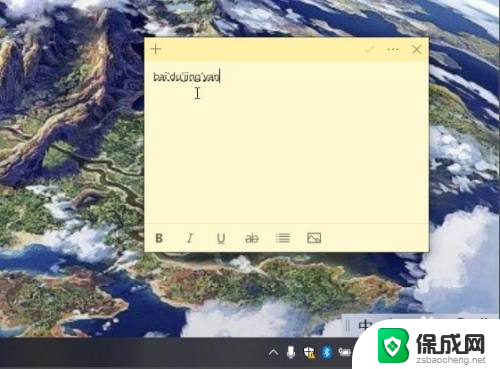 电脑打字不出现候选字 Win10微软拼音输入法候选字没有显示
电脑打字不出现候选字 Win10微软拼音输入法候选字没有显示2024-05-16
-
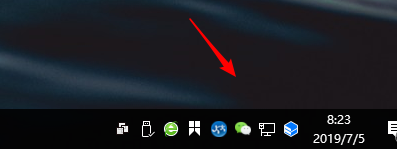 win10显示输入法图标 如何在Win10上开启输入法图标显示
win10显示输入法图标 如何在Win10上开启输入法图标显示2024-05-11
-
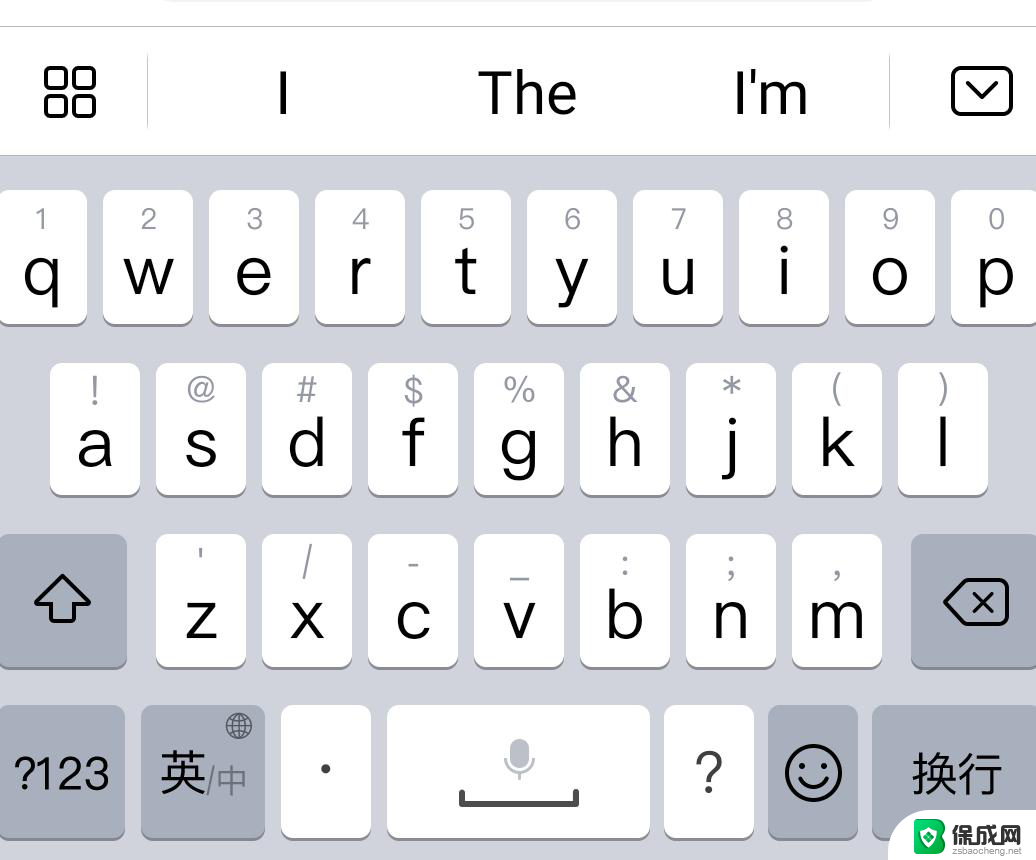 windows键盘输入记录 win10输入法记忆功能开启方法
windows键盘输入记录 win10输入法记忆功能开启方法2024-08-03
- win10如何更改输入法的切换方法, Win10输入法切换快捷键
- 电脑为什么输入法打不出中文 win10微软输入法无法输入中文字符怎么办
- 电脑怎么语音输入文字 ctrl+ win10语音输入打字教程
- 电脑打字无法弹出文字 Win10微软拼音输入法候选字不显示怎么解决
- w10如何关闭杀毒 Windows10系统如何关闭自带杀毒软件
- 怎样查看windows激活状态 win10系统激活状态查看步骤
- win10鼠标单击变双击了 win10系统鼠标单击变双击原因
- window10驱动更新 笔记本电脑怎么查看和更新驱动
- 如何看windows是否激活 如何确认Win10是否已激活
- win10 打印图片 Windows 10 照片打印技巧
win10系统教程推荐
- 1 怎样查看windows激活状态 win10系统激活状态查看步骤
- 2 如何看windows是否激活 如何确认Win10是否已激活
- 3 win10 打印图片 Windows 10 照片打印技巧
- 4 win7的打印机怎么共享给win10 WIN10无法连接WIN7共享打印机解决方法
- 5 windows重启桌面进程 怎么在win10系统中重启桌面
- 6 苹果笔记本win10开不了机 苹果电脑装Win10系统后黑屏无法开机怎么办
- 7 bose耳机连win10 bose耳机连接电脑方法
- 8 win10专业版激活错误代码:0xc004f074 win10教育版激活错误0×c004f074怎么办
- 9 win10如何建立远程桌面连接 win10系统如何进行远程桌面连接
- 10 win10怎么搜索控制面板 win10如何打开控制面板